win11两个窗口来回切换 win11切换桌面窗口快捷键怎么用
更新时间:2023-07-12 16:06:51作者:xiaoliu
win11两个窗口来回切换,Win11作为微软最新发布的操作系统,拥有更加便捷的窗口管理方式,其中包括快速切换窗口的功能。当你需要在两个窗口之间频繁切换时,Win11提供了一个简单的快捷键来实现。只需要按下Win键和Tab键即可打开任务视图,然后使用鼠标或键盘方向键选择需要切换的窗口。此外Win11还提供了一个快捷键来切换不同的桌面,只需要按下Win键和Ctrl键再加上左箭头或右箭头即可在不同的桌面之间切换。这些新的窗口管理功能,将为用户提供更加高效的工作体验。
win11切换桌面窗口快捷键怎么用
具体方法:
1.一、切换桌面
1、按下键盘“Win+Ctrl+D”可以一键生成一个新桌面。
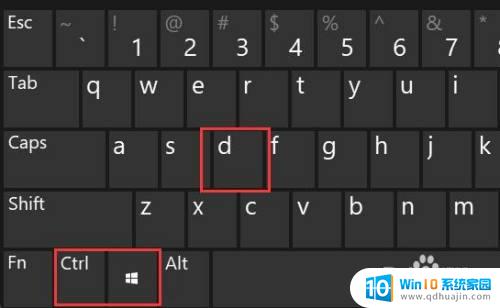
2.2、生成后,再按下“Win+Ctrl+方向键”可以快速切换这两个桌面。
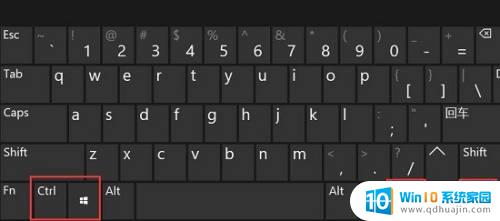
3.3、切换效果如图所示。
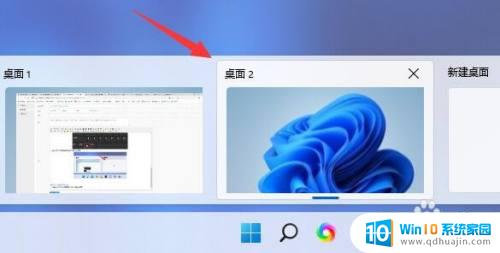
4.二、切换窗口
1、切换窗口快捷键是“Win+Tab”

5.2、按下后,会进入图示界面。使用鼠标选择想要进入的窗口就可以了。

Win11新增的桌面窗口切换快捷键是Win+Tab组合键,轻松实现两个窗口来回切换。同时,Win+Ctrl+D可以快速新建虚拟桌面,Win+Ctrl+左/右可以在不同虚拟桌面之间切换,提高多任务处理效率。Win11的快捷键设计更加智能,带来更加便捷的操作体验。





